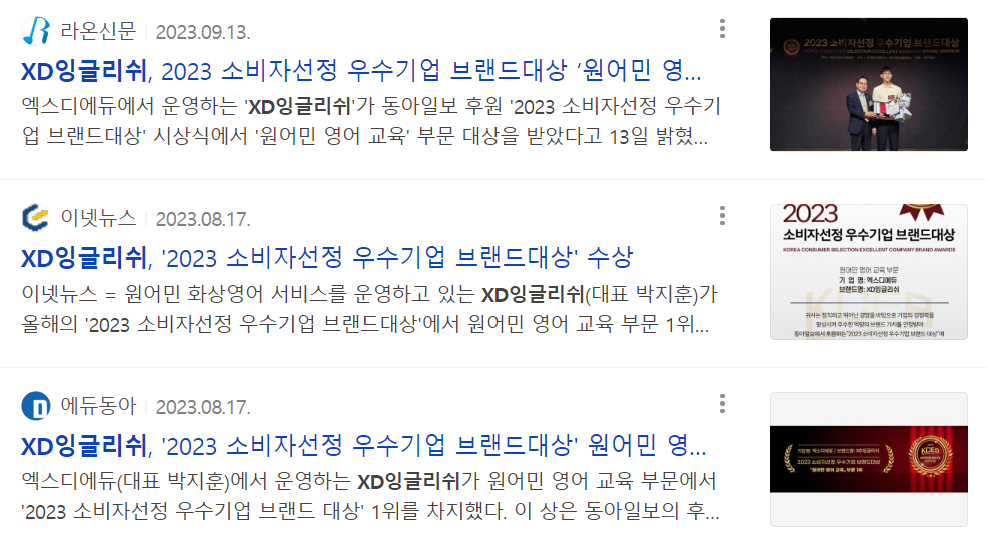- 스카이프 프로그램 설치 방법
– https://xdenglish.net/guide-skype-install - 스카이프 아이디 만들기
– https://xdenglish.net/guide-skype-make-id/ - 스카이프 세팅 점검방법
– https://xdenglish.net/guide-skype-setting-reivew
화상영어 수업전 통신 상태가 원활한지 셀프 테스트가 필요합니다.
로그인 후 ‘설정’ 도움 장치를 클릭 하세요
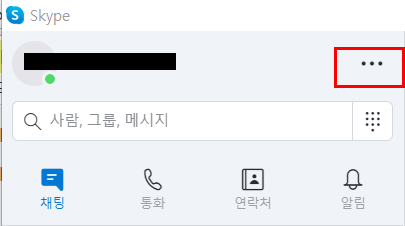
오디오 테스트 입니다.
말을 하면 마이크 점선이 움직이면 정상입니다.
마이크가 작동되지 않는다면 마이크 ‘기본통신장치’를 클릭하세요
사용 가능한 마이크를 선택하여 클릭하셔서 점선이 움직이는것을 확인하시면 됩니다.
마이크 테스트는 ‘무료 테스트 전화 걸기’를 클릭하여 확인하세요

‘오디오 테스트’를 선택 하시면 벨소리가 납니다.
소리가 나지 않는다면 ‘기본통신장치’를 클릭하셔서 사용 가능한 스피커를 선택 합니다
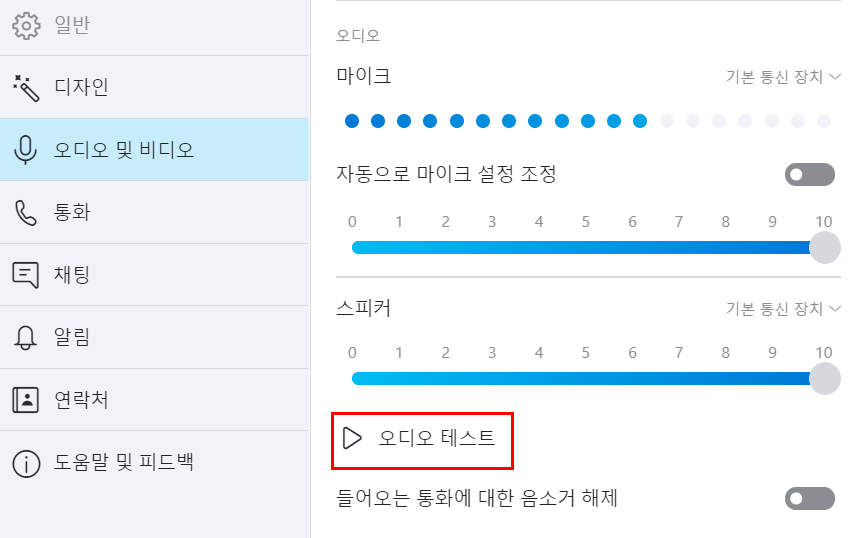
비디오 정보문제 해결 방법은 ‘자세한 정보’에서 참조 하시고
노트북의 경우 키보드 ‘Fn+F6 또는 F11’ (F키의 숫자는 노트북별로 상이하니 카메라 표시) 을 누르면 비디오가 켜집니다
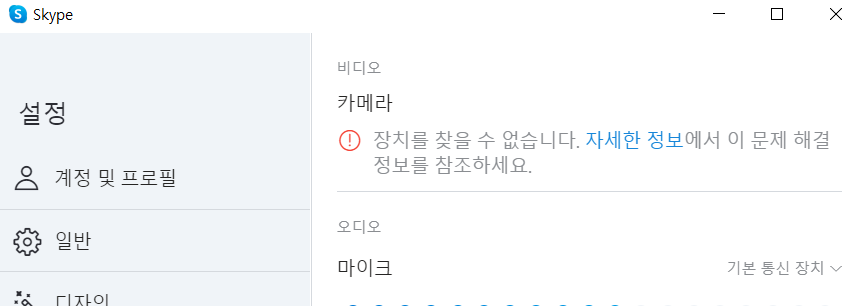
화상 강의시 일반 PC는 웹 캠과 마이크, 헤드 셋이 필요합니다.
스마트폰, 태블릿(탭, 아이패드) 노트북 등은 웹 캠과 마이크가 내장 되어있어 사용하시기 편리합니다.